Como compartilhar arquivos do iOS para Android
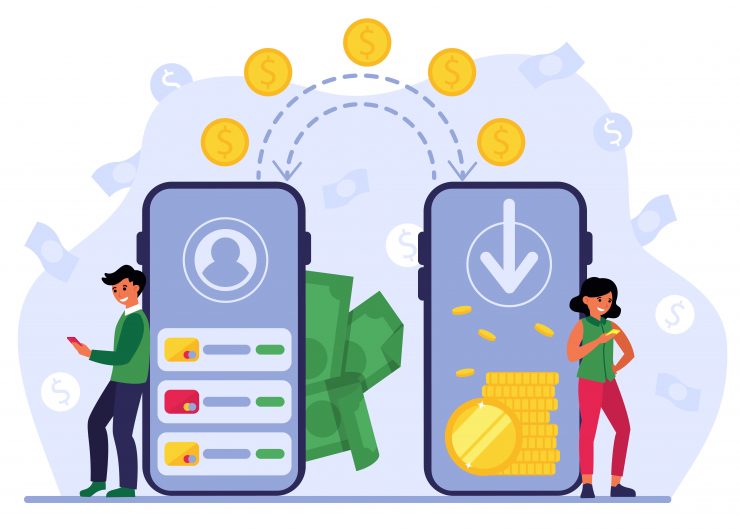
Por que é diferente transferir entre iOS e Android?
iOS e Android são ecossistemas distintos com padrões de compartilhamento diferentes. No iOS, recursos nativos como AirDrop funcionam apenas entre dispositivos Apple. Android costuma usar Bluetooth ou partilha via Wi‑Fi Direct entre aparelhos Android. Para passar arquivos entre os dois é preciso um intermediário: um PC, um serviço em nuvem ou um app multiplataforma.
Definição rápida: AirDrop é o sistema de transferência entre dispositivos Apple; Send Anywhere é um app que envia arquivos pela nuvem gerando PIN/QR.
Métodos principais para transferir arquivos
- Usar um Windows ou Mac como intermediário (arrastar e soltar)
- Usar um serviço / app multiplataforma (Send Anywhere, Google Drive, Dropbox)
- Enviar por e‑mail ou Mensagens quando os arquivos forem pequenos
- Usar cabo OTG/Adaptador em casos específicos
Cada método tem vantagens e limitações. Abaixo estão passos, quando usar cada um e como resolver falhas.
Usando um PC (Windows ou Mac) — método simples e offline
Imagem ilustrativa abaixo:
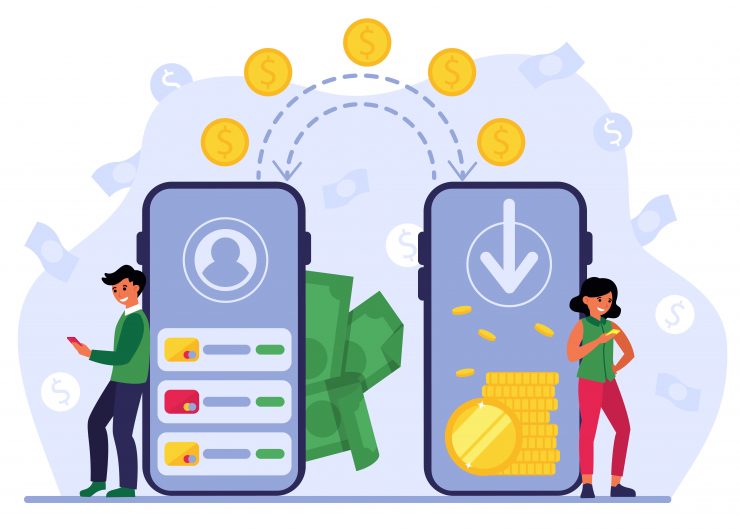
Quando usar: você tem ambos os cabos e um computador por perto. Bom para transferir grandes volumes de fotos e vídeos sem depender de rede.
Passo a passo (Windows):
- Conecte o iPhone ao PC com o cabo Lightning. Se aparecer um pedido no iPhone, toque em Confiar neste computador e insira seu código.
- Conecte o Android ao mesmo PC com seu cabo USB.
- Abra Este Computador ou Explorador de Arquivos. Você verá dois dispositivos em Dispositivos e Unidades ou Dispositivos Portáteis.
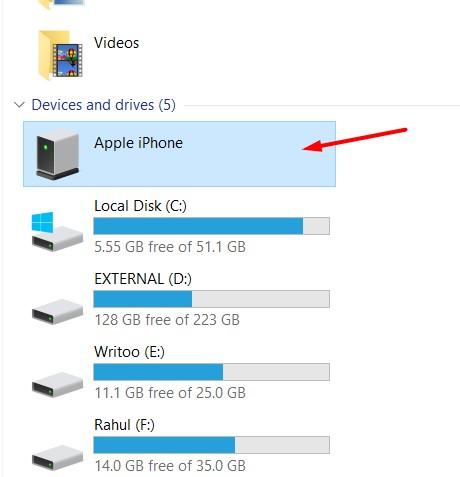
- Abra a pasta do iPhone em uma janela nova. Abra a pasta do Android em outra janela.
- No iPhone, abra a pasta DCIM para ver fotos e vídeos. Se quiser copiar documentos, use o app Arquivos para salvar localmente antes.
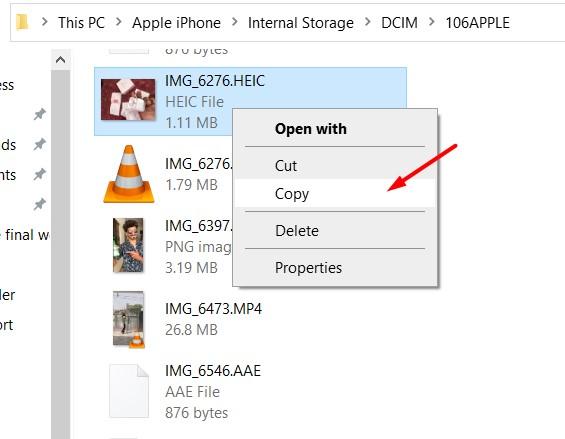
- Selecione os arquivos desejados no iPhone, copie e cole na pasta desejada do Android.
- Ejetar ambos os dispositivos com segurança antes de desconectar.
Nota importante: no Mac, use o app Android File Transfer para acessar o armazenamento do Android. Em macOS mais recentes, o Finder pode não mostrar Android sem esse app.
Usando o Send Anywhere — transferência sem fios via nuvem
Quando usar: você está longe do PC e tem internet rápida. O app é multiplataforma e gera um PIN/QR para o receptor baixar.
Passos para enviar do iPhone para Android usando Send Anywhere:
- Baixe e abra o app Send Anywhere no iPhone. Toque em Enviar.
- Selecione os arquivos (fotos, vídeos, documentos) e toque em Enviar.
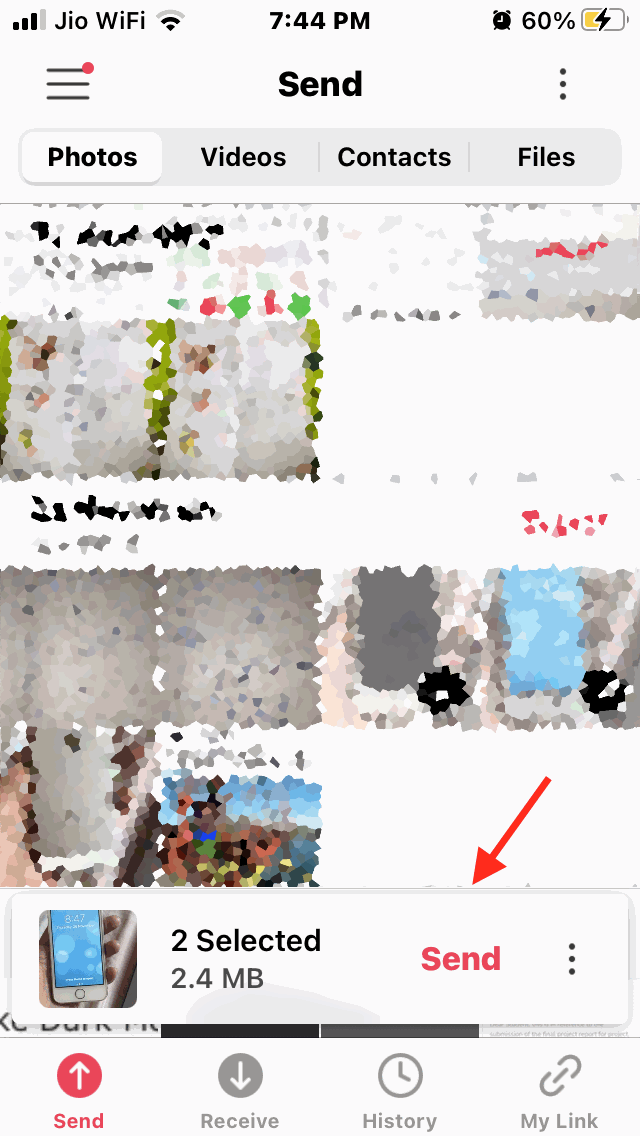
- O app cria um código PIN de seis dígitos e um QR code.

- O PIN/QR expira normalmente após 10 minutos por segurança. Você pode ajustar esse tempo nas configurações do app.
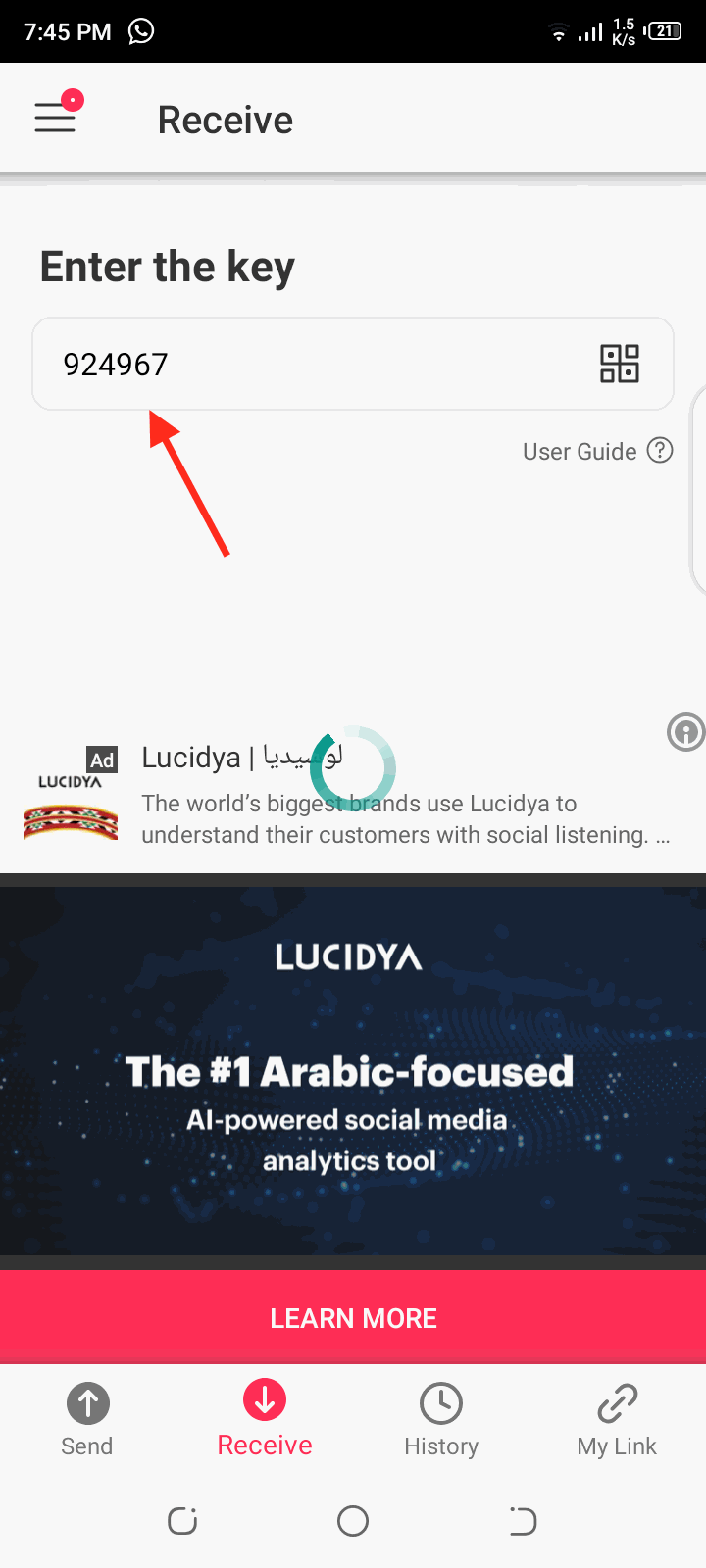
- No Android, abra o Send Anywhere e toque em Receber. Insira o PIN ou escaneie o QR para iniciar o download.
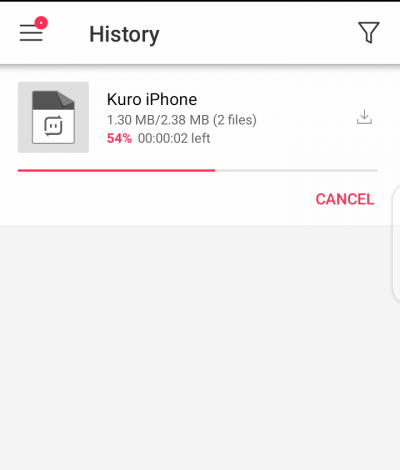
Dica: o remetente também pode gerar um link web. Se o receptor abrir esse link no navegador, consegue baixar sem o app.
Outras opções práticas
- Google Drive / Dropbox / OneDrive: faça upload do iPhone e compartilhe o link com o Android. Útil para pastas grandes e histórico de arquivos. Requer conta e espaço na nuvem.
- E‑mail: rápido para arquivos pequenos (até o limite do anexo do provedor). Não é ideal para vídeos grandes.
- Mensageiros (WhatsApp, Telegram): funcionam bem, porém podem reduzir a qualidade das imagens (use a opção de enviar como documento para manter qualidade).
- iCloud Link: no iPhone é possível criar um link de compartilhamento via iCloud Drive. O Android acessa via navegador se o remetente criar o link.
- Cabo OTG e adaptador Lightning para USB: possível em casos específicos combinando adaptadores, mas não é um fluxo universal. Requer hardware compatível e às vezes apps de terceiros.
Comparação rápida de métodos
- PC (arrastar e soltar): rápido, sem internet, ideal para muitos arquivos ou vídeos grandes.
- Send Anywhere: fácil sem PC, requer internet rápida, PIN expira por segurança.
- Nuvem (Drive/Dropbox): ótimo para compartilhamento e backup, depende de espaço e internet.
- E‑mail/mensageiros: práticos para pequenos arquivos, limitação de tamanho ou compressão.
Quando um método falha e o que fazer
Importante: alguns problemas são comuns. A seguir, causas e soluções rápidas.
Problema: o iPhone não aparece no computador
- Verifique o cabo Lightning e a porta USB.
- No iPhone, aceite Confiar neste computador.
- Atualize drivers USB no Windows. No Mac, reinicie o Android File Transfer.
Problema: Android não aparece no Mac
- Instale ou reinstale o Android File Transfer.
- Teste outro cabo ou porta USB.
Problema: Send Anywhere diz que o PIN expirou
- Gere outro PIN e assegure que o receptor esteja pronto a receber.
- Verifique a conexão de internet em ambos os dispositivos.
Problema: arquivos não abrem depois de transferidos
- Verifique se o formato é compatível com o app do Android. Use apps compatíveis (por exemplo, VLC para vídeos).
- Para fotos HEIC do iPhone, muitos Androids não leem nativamente — converta para JPEG no iPhone antes de enviar ou use Drive que converte.
Checklist rápido antes de transferir
Para o remetente (iPhone):
- Tem cabo e/ou app instalados?
- Tem espaço e bateria suficiente?
- Para fotos HEIC: optar por enviar como JPEG se necessário?
Para o receptor (Android):
- Tem app necessário instalado (Send Anywhere, Drive, etc.)?
- Tem espaço livre suficiente?
- Conexão de internet estável se usar nuvem/app?
Para transferências por PC:
- Drivers atualizados no Windows / Android File Transfer no Mac
- Ambos os cabos funcionais
Mini metodologia para escolher o melhor método
- Se estiver perto de um PC e os arquivos forem grandes, use o PC.
- Se estiverem separados e houver internet rápida, use Send Anywhere ou Drive.
- Para poucos arquivos e sem internet, envie por e‑mail se couber.
- Sempre verifique formatos (HEIC, MOV) e compatibilidade no Android.
Dicas e boas práticas
- Faça backup antes de transferir arquivos importantes.
- Para fotos, configure o iPhone para transferir automaticamente como JPEG em Ajustes > Fotos > Transferir para Mac ou PC > Automaticamente.
- Caso precise transferir muitas imagens frequentemente, considere sincronizar com um serviço em nuvem compartilhado.
Perguntas frequentes rápidas
Como enviar álbuns inteiros sem perder qualidade? Faça upload para Google Drive/Dropbox e compartilhe o link, ou use o PC para copiar os arquivos originais.
Posso usar AirDrop para enviar para Android? Não. AirDrop funciona apenas entre dispositivos Apple.
Quanto tempo demora o Send Anywhere? Depende da velocidade da internet e do tamanho do arquivo. O PIN expira em 10 minutos por padrão.
Resumo
- O método mais simples e confiável é usar um PC para copiar arquivos diretamente.
- Para transferências sem PC, Send Anywhere e serviços de nuvem são as melhores opções.
- Prepare-se para conversão de formatos (HEIC, MOV) e verifique espaço e conexões.
Se restarem dúvidas sobre Como compartilhar arquivos do iOS para Android, deixe um comentário abaixo. Se este tutorial ajudou, considere seguir o canal ou o site que você costuma usar para tutoriais em vídeo.
Importante: este guia não exige software proprietário além dos apps mencionados. Escolha o fluxo que mais combina com sua situação e teste com poucos arquivos antes de mover lotes grandes.
Última nota: sempre ejete com segurança dispositivos conectados ao PC para evitar perda de dados.
Materiais semelhantes

Instalar e usar Podman no Debian 11
Apt‑pinning no Debian: guia prático

Injete FSR 4 com OptiScaler em qualquer jogo
DansGuardian e Squid com NTLM no Debian Etch

Corrigir erro de instalação no Android
